在 Power BI 中创建小型序列图
适用范围: Power BI Desktop
Power BI 服务
小型序列图(或 trellising)将视觉对象拆分为自身的多个版本。 这些版本并排显示,其数据按所选维度在这些版本中进行拆分。 例如,小型序列图可以按国家/地区或客户细分拆分“销售额(按产品)”柱形图。
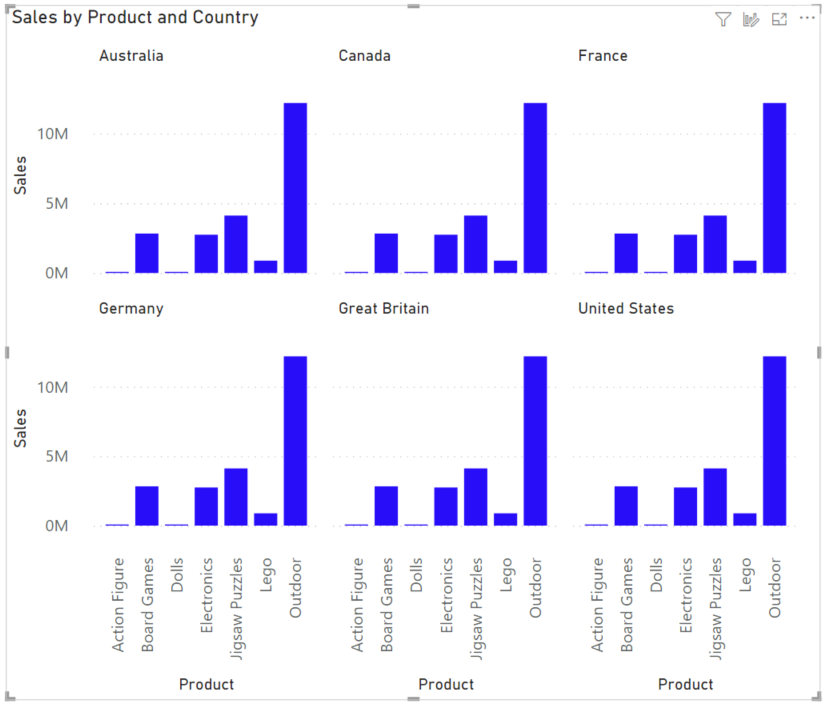
创建小型序列图
对于实时连接的数据模型,此功能需要支持第二代 DAX 查询(也称为 SuperDAX)的 AS 版本;对于表格模型,需要 AS 2016 或更高版本;对于多维模型,需要 AS 2019 或更高版本。
目前,你可以在条形图、柱形图、折线图和面积图上创建小型序列图。
若要开始,请创建以上视觉对象之一,然后选择要按其对数据进行分区的字段。 将该字段拖到“可视化效果”窗格的“字段”部分的“小型序列图”框中。
你的图表将拆分为一个 2x2 网格,其中的数据按你选择的维度进行拆分。 网格中将填充小型序列图。 它们按你选择的排序顺序进行排序,从左到右,从上到下。
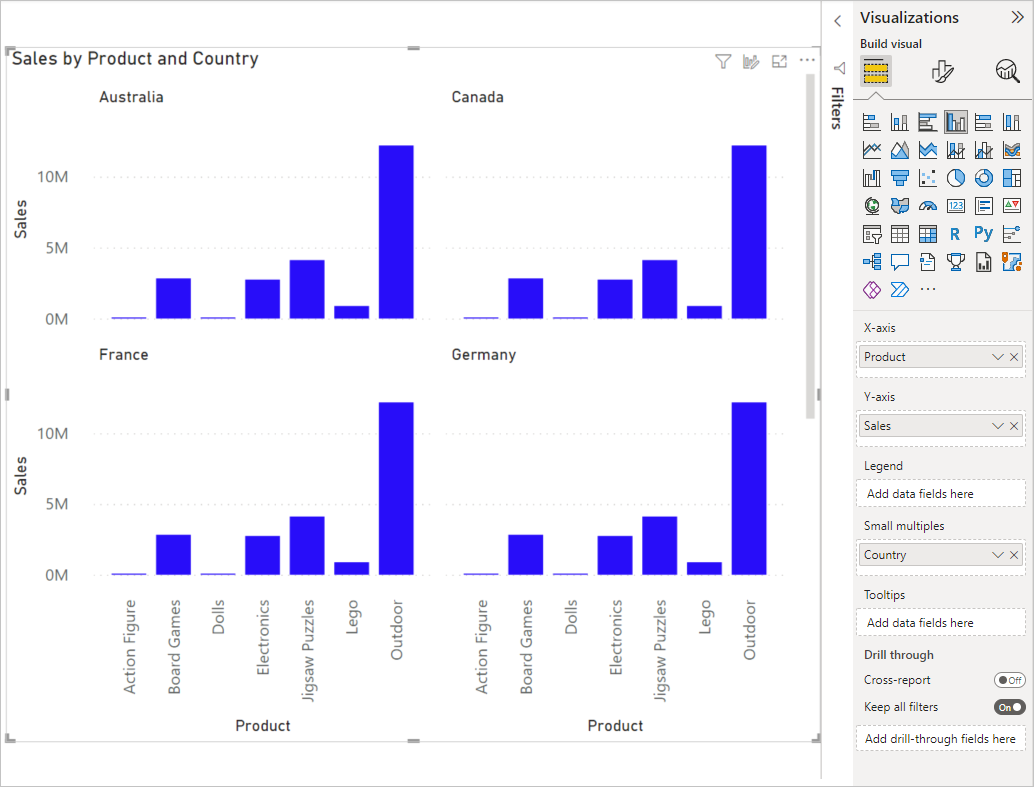
你会看到轴是同步的。 每行左边有一个 Y 轴,每列底部有一个 X 轴。
现在你已创建了小型序列图,请参阅如何在 Power BI 中与小型序列图进行交互。
设置小型序列图视觉对象的格式
格式设置窗格中的一些选项可用来控制网格的外观。
更改网格维度
可以在“小型序列图”卡片中更改网格的尺寸:
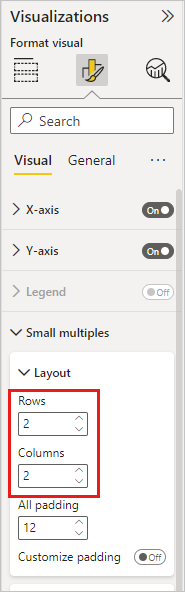
默认设置是小型序列图的 2×2 网格,但你最多可以将行数和列数调整为 6×6。 向下滚动时,该网格中容纳不下的小型序列图会载入。
调整小型序列图标题
与其他视觉对象标题一样,你可以在“小型序列图标题”卡片中调整小型序列图标题的样式和位置。
注意事项和限制
下面是当前的一些限制。
字段窗格
- 显示无数据的项:该选项仍然存在,但行为可能与你的期望不一致。
视觉对象交互
- 通过滚动在分类轴上加载更多内容:在轴上有许多类别的标准视觉对象中,当你滚动到轴的末尾时,视觉对象会加载更多类别。 目前小型序列图视觉对象不加载更多类别。
- 单击右键/上下文菜单 -> 分析:目前为禁用状态。
- 单击右键/上下文菜单 -> 汇总:目前为禁用状态。
- 使用矩形选择来选择多个数据点:目前为禁用状态。
- 轴缩放:目前为禁用状态。
格式设置选项
常规
- 高密度采样:对于折线图,高密度采样开关仍然存在,但小型序列图目前不支持此开关。
轴
- 连接标签:目前为禁用状态。
标签总数
- 堆积图的标签总数:目前为禁用状态。
缩放滑块
- 缩放滑块:目前为禁用状态。
“分析”窗格
- 趋势线:目前为禁用状态。
- 预测:目前为禁用状态。
分享你的反馈
告诉我们你对小型序列图视觉对象的看法:
相关内容
反馈
即将发布:在整个 2024 年,我们将逐步淘汰作为内容反馈机制的“GitHub 问题”,并将其取代为新的反馈系统。 有关详细信息,请参阅:https://aka.ms/ContentUserFeedback。
提交和查看相关反馈